Správa záplat
Správa záplat pomáha zaistiť, aby boli systémy a aplikácie zabezpečené proti známym zraniteľnostiam a zneužitiam. V sekcii Správa záplat sú uvedené všetky dostupné záplaty, ktoré boli vydané na odstránenie objavených zraniteľností. Samotný proces nápravy zjednodušujú automatické aktualizácie softvéru. Vďaka možnostiam inštalovania záplat môžete okamžite zaistiť, aby boli vaše koncové zariadenia aktualizované najnovšími bezpečnostnými záplatami.
Požiadavky Na aktiváciu Správy zraniteľností a záplat je potrebné mať jednu z nasledujúcich produktových úrovní: •ESET PROTECT Elite •ESET PROTECT Complete •ESET PROTECT MDR •ESET PROTECT MDR Ultimate Správu zraniteľností a záplat môžete zapnúť len na počítačoch, na ktorých beží: •ESET Management Agent vo verzii 10.1+ •ESET Endpoint Security for Windows vo verzii 10.1+ •ESET Endpoint Antivirus for Windows vo verzii 10.1+ •ESET Server Security for Microsoft Windows Server vo verzii 11.0+ •ESET Mail Security for Microsoft Exchange Server vo verzii 11.0+ •ESET Security for Microsoft SharePoint Server vo verzii 11.0+ •ESET Endpoint Security for macOS vo verzii 8.0+ •ESET Endpoint Antivirus for Linux vo verzii 11.0+ (funkcia Správa záplat je k dispozícii od verzie 12.0) Detekcia zraniteľností je v súčasnosti podporovaná len na týchto operačných systémoch: ✓Ubuntu Desktop 20.04 LTS ✓Ubuntu Desktop 22.04 LTS ✓Ubuntu Desktop 24.04 LTS ✓Red Hat Enterprise Linux 8 s nainštalovaným podporovaným prostredím pracovnej plochy ✓Red Hat Enterprise Linux 9 s nainštalovaným podporovaným prostredím pracovnej plochy ✓Linux Mint 20 ✓Linux Mint 21.1, Linux Mint 21.2 •ESET Server Security for Linux vo verzii 11.0+ (funkcia Správa záplat je k dispozícii od verzie 12.0) |
Správu zraniteľností a záplat si môžete zakúpiť aj ako samostatný doplnok, ktorý je k dispozícii pre úroveň ESET PROTECT Entry a ESET PROTECT Advanced. |
Správa zraniteľností a záplat nie je podporovaná na zariadeniach so systémom Windows a procesormi ARM. |
|
ESET Bridge nemá vplyv na nahlasovanie zraniteľností. ESET Bridge blokuje sieťovú komunikáciu správy záplat, keď je Správa zraniteľností a záplat vypnutá. Keď na spravovaných počítačoch a počítači so spustenou službou ESET Bridge použijete politiku pre Správu zraniteľností a záplat, ESET Bridge (verzia 3 a novšie) automaticky povolí sieťovú komunikáciu správy záplat vypnutím pravidiel riadenia prístupu (ACL). ESET PROTECT sa stane otvoreným proxy serverom, cez ktorý môže byť smerovaná všetka sieťová komunikácia: •ESET PROTECT Web Console zobrazí v podrobnostiach o počítači upozornenie Obmedzenia prístupu sú vypnuté. Upozornenie môžete skryť vypnutím možnosti Hlásiť otvorený proxy server v politike pre ESET Bridge > Hlásenia. •Na zvýšenie bezpečnosti siete odporúčame nastaviť proxy overenie. |
Správa záplat sa zapína aktiváciou funkcie Správa zraniteľností a záplat.
Zobrazenie správy záplat
Správu záplat si môžete zobraziť viacerými spôsobmi:
•Kliknutím na položku Správa záplat v hlavnom menu otvoríte sekciu Správa záplat, kde si môžete pozrieť zoznam dostupných záplat.
•V sekcii Počítače kliknite na položku Podrobnosti a na dlaždici Správa zraniteľností a záplat vyberte možnosť Zobraziť záplaty, čím otvoríte sekciu Správa záplat.
Zoskupovanie
Ak chcete zoskupiť zobrazené záplaty, z roletového menu vyberte želanú možnosť:
•Nezoskupené – predvolené zobrazenie.
•Zoskupiť podľa názvu aplikácie – v zoskupenom zobrazení môžete kliknúť na konkrétny riadok aplikácie a zvolením možnosti Zobraziť zariadenia si zobrazíte zariadenia (počítače), na ktoré sa záplata nainštaluje.
Filtrovanie zobrazenia
Ak chcete použiť filter, kliknite na Pridať filter:
1.V niektorých filtroch môžete vybrať operátor kliknutím na ikonu operátora vedľa názvu filtra (dostupné operátory závisia od typu filtra):
Rovná sa alebo Obsahuje
Nerovná sa alebo Neobsahuje
Viac ako alebo rovné
Menej ako alebo rovné
2.Vyberte jednu alebo viac položiek zo zoznamu. Zadajte hľadaný reťazec alebo vyberte položky z roletového menu v poliach filtra.
3.Stlačte Enter. Aktívne filtre sú zvýraznené modrou farbou.
•Názov aplikácie – názov aplikácie obsahujúcej zraniteľnosť
•Verzia aplikácie – verzia aplikácie, ktorá obsahuje zraniteľnosť
•Verzia záplaty – verzia záplaty
•Závažnosť – úroveň závažnosti, napríklad informačná, upozorňujúca alebo kritická
•Názov počítača – názov ovplyvneného počítača
•Dodávateľ aplikácie – názov dodávateľa aplikácie
Bočný panel s podrobnosťami
Po kliknutí na názov aplikácie sa zobrazia podrobnosti o aplikácii na bočnom paneli. Ako používať náhľad aplikácie:
•![]() Ďalej – zobrazí sa ďalšia aplikácia na bočnom paneli.
Ďalej – zobrazí sa ďalšia aplikácia na bočnom paneli.
•![]() Predošlá – zobrazí sa predošlá aplikácia na bočnom paneli.
Predošlá – zobrazí sa predošlá aplikácia na bočnom paneli.
•![]() Spravovať obsah podrobností o záplate – umožňuje spravovať, ktoré sekcie bočného panela sa budú zobrazovať a v akom poradí.
Spravovať obsah podrobností o záplate – umožňuje spravovať, ktoré sekcie bočného panela sa budú zobrazovať a v akom poradí.
•![]() Zavrieť – zatvorí sa bočný panel.
Zavrieť – zatvorí sa bočný panel.
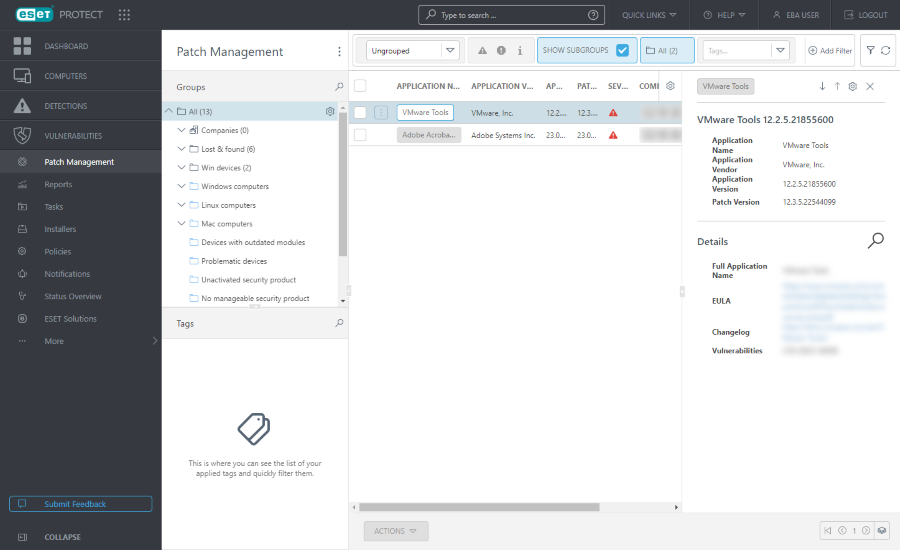
Nasadenie záplat
Môžete opraviť len vybrané aplikácie. Oprava je možná iba v prípade aplikácií nainštalovaných pre všetkých používateľov počítača. Funkcia správy záplat v súčasnosti nepodporuje opravu aplikácií nainštalovaných len pre jedného používateľa. |
Odporúčame zapnúť správu automatických záplat pomocou príslušnej politiky. |
Prostredníctvom politiky môžete povoliť automatické aktualizácie operačného systému a vybrať úrovne závažnosti, podľa ktorých sa budú inštalovať aktualizácie operačného systému. ESET Endpoint Security for macOS momentálne nepodporuje kontrolu a inštaláciu záplat na operačnom systéme. |
Ak sú nakonfigurované automatické záplaty, riešenie bude automaticky inštalovať záplaty aplikácií počas stanovených časových okien údržby.
Niektoré aplikácie môžu po aktualizácii automaticky reštartovať počítač. |
Licencia niektorých aplikácií (napr. TeamViewer) môže byť naviazaná na konkrétnu verziu. Skontrolujte svoje aplikácie. Ak chcete predísť zbytočnej aktualizácii, pri vytváraní politiky nastavte v sekcii Stratégia automatických záplat možnosť Inštalovať záplaty pre všetky aplikácie okrem vylúčených. |
Záplaty môžete nasadiť aj takto:
•Vyberte aplikácie, pre ktoré chcete nasadiť záplaty, kliknite na tlačidlo Akcie a následne na možnosť Aktualizovať.
•Ak chcete aplikáciu opraviť na všetkých dotknutých zariadeniach, použite zobrazenie Zoskupiť podľa názvu aplikácie, vyberte riadok s názvom aplikácie, kliknite na ![]() a vyberte možnosť Aktualizovať.
a vyberte možnosť Aktualizovať.
Po nasadení záplat pomocou tlačidla Aktualizovať sa v sekcii Úlohy automaticky vytvorí klientska úloha Nasadiť záplatu aplikácie. V prípade koncových zariadení sa záplaty nainštalujú v čase nastavenom v plánovači správy zraniteľností a záplat v rámci politiky. V prípade serverov sa záplaty nainštalujú po 60‑sekundovom odpočítavaní bez možnosti odloženia.
Viac informácií nájdete v kapitole Správa zraniteľností a záplat – najčastejšie otázky.